- Jos langattomat ohjaimet puuttuvat, et voi käyttää Wi-Fi-yhteyttä ja muodostaa yhteyttä Internetiin.
- Puuttuva Wi-Fi-ohjain voidaan korvata manuaalisesti tai käyttämällä erillistä kolmannen osapuolen ohjelmistoa.
- Langattoman yhteyden vianmääritys voi helposti auttaa ratkaisemaan tämän ongelman, joten kokeile sitä.
- Yritä myös yrittää palauttaa Winsock-asetukset komentorivityökalulla. Opi tekemään se alla olevasta oppaastamme.

- Lataa DriverFix nyt ilmaiseksi (suojattu lataus)
- Käynnistä ohjelma ja paina Skannata -kuvaketta
- Odota skannauksen päättymistä ja aloita tarvittavien ohjaimien asentaminen
- DriverFix on onnistuneesti ladannut 0 lukijoita tässä kuussa.
Käyttäjät ovat ilmoittaneet, että heidän langaton Kuljettajat puuttuu ja he eivät edes näe verkkosovittimen olevan aktivoituna tehtäväpalkissa.
Tämä ongelma voi olla erittäin turhauttavaa, koska se voi estää Internetin käytön, vaikka se toimisi oikein.
Tässä on mitä yhdellä käyttäjällä oli sanottavaa tästä aiheesta Microsoft Answers:
Langaton sovitin puuttuu laitehallinnasta, vielä vähemmän verkko- ja yhteysalueelta. Vianmäärityksessä tietokone yksinkertaisesti sanoo, että verkkokaapeli on kytkettävä.
Verkkoyhteyksissä ei ole langatonta valintaa. Laitehallinnassa ei ole langattoman sovittimen välilehteä, kun napsautat Verkkosovitin hiiren kakkospainikkeella. Apua arvostetaan.
Tässä artikkelissa tutkimme joitain parhaita vianmääritysmenetelmiä käsitellessäsi Wi-Fi kuljettajien ongelma. Selaa alaspäin saadaksesi lisätietoja.
Mitä voin tehdä, jos verkkosovitinohjain on kadonnut?
1. Etsi laitteistomuutoksia
- Lehdistö Voita + X näppäimiä ja valitse Laitehallinta.
- Klikkaa Näytä välilehti ja valitse Näytä piilotetut laitteet.
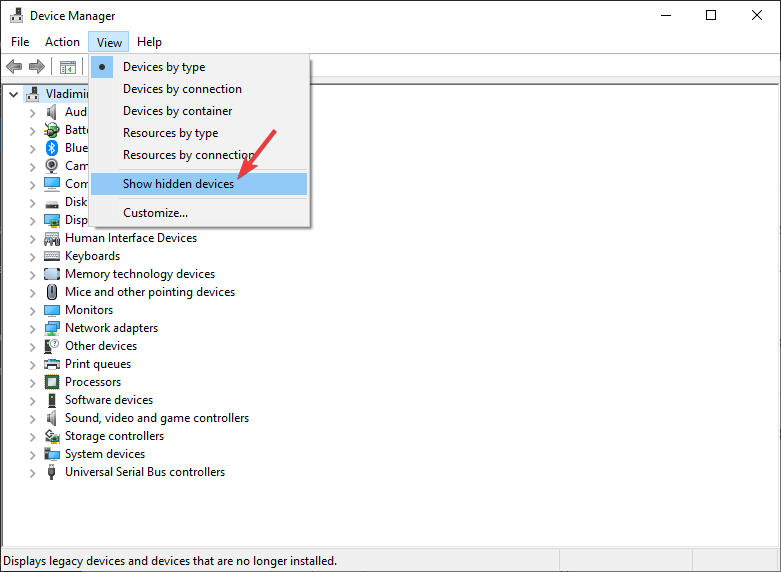
- Klikkaa Verkkosovittimet, napsauta hiiren kakkospainikkeella langatonta sovitinta ja valitse Etsi laitteistomuutoksia.
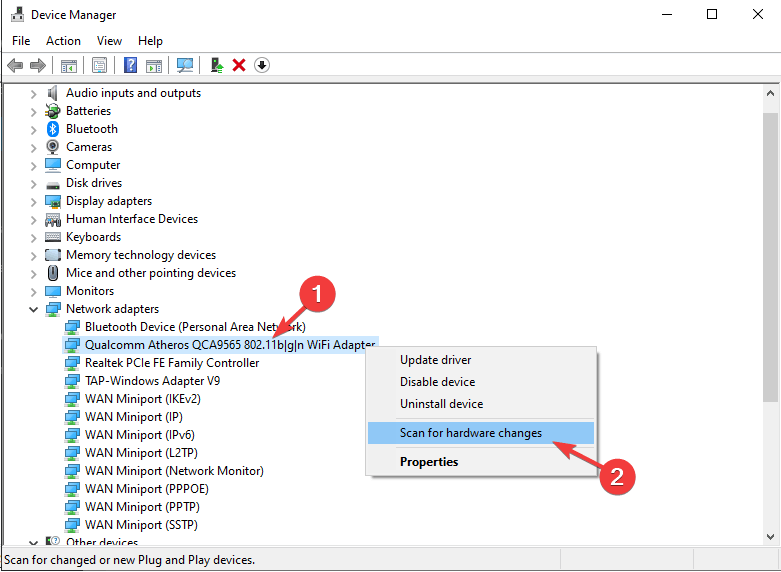
- Sulje Laitehallinta ja yritä selvittää, ratkaiseeko tämä ongelmasi.
Langattomassa sovittimessasi olevien laitteistomuutosten etsiminen voi ratkaista ongelman nopeasti, koska järjestelmä löytää mahdolliset ongelmat ja korjaa ne.
2. Päivitä langattoman verkon ohjain
- Lehdistö Windows + X näppäimiä ja valitse Laitehallinta.
- Napsauta hiiren kakkospainikkeella langatonta sovitinta ja valitse Päivitä ohjain.
- Valitse vaihtoehto Etsi päivitettyä ohjainohjelmistoa automaattisesti.
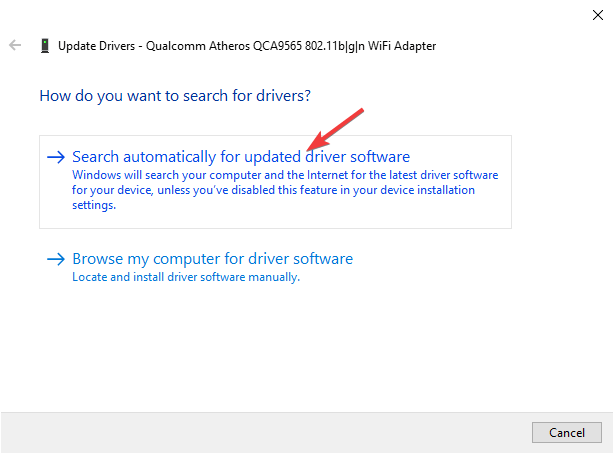
- Odota, että Windows etsii ja lataa ohjaimen.
Ohjainten päivittäminen manuaalisesti voi olla työläs ja aikaa vievä tehtävä, ja järjestelmän asentama oletusohjain ei välttämättä ole paras ratkaisu verkkosovittimellesi.
Suorita järjestelmän skannaus mahdollisten virheiden löytämiseksi

Lataa Restoro
PC-korjaustyökalu

Klikkaus Aloita skannaus löytää Windows-ongelmia.

Klikkaus Korjaa kaikki korjata patentoidun tekniikan ongelmat.
Suorita PC Scan with Restoro Repair Tool -työkalu löytääksesi virheitä, jotka aiheuttavat tietoturvaongelmia ja hidastuksia. Kun tarkistus on valmis, korjaus korvaa vahingoittuneet tiedostot uusilla Windows-tiedostoilla ja -komponenteilla.
Vaihtoehtoisesti voit käyttää kolmannen osapuolen työkaluja, kuten alla suositeltua, päivittääksesi kaikki tietokoneesi ohjaimet vain muutamalla napsautuksella.
 Ohjaimet ovat välttämättömiä tietokoneellesi ja kaikille päivittäin käyttämillesi ohjelmille. Jos haluat välttää kaatumisia, jumiutumia, vikoja, viiveitä tai muita ongelmia, sinun on pidettävä ne ajan tasalla.Ajuripäivitysten jatkuva tarkistaminen on aikaa vievää. Onneksi voit käyttää automaattista ratkaisua, joka tarkistaa turvallisesti uudet päivitykset ja soveltaa niitä helposti, ja siksi suosittelemme vahvasti DriverFix.Seuraa näitä helppoja vaiheita päivittääksesi ohjaimesi turvallisesti:
Ohjaimet ovat välttämättömiä tietokoneellesi ja kaikille päivittäin käyttämillesi ohjelmille. Jos haluat välttää kaatumisia, jumiutumia, vikoja, viiveitä tai muita ongelmia, sinun on pidettävä ne ajan tasalla.Ajuripäivitysten jatkuva tarkistaminen on aikaa vievää. Onneksi voit käyttää automaattista ratkaisua, joka tarkistaa turvallisesti uudet päivitykset ja soveltaa niitä helposti, ja siksi suosittelemme vahvasti DriverFix.Seuraa näitä helppoja vaiheita päivittääksesi ohjaimesi turvallisesti:
- Lataa ja asenna DriverFix.
- Käynnistä sovellus.
- Odota, että DriverFix tunnistaa kaikki vialliset ohjaimesi.
- Ohjelmisto näyttää nyt kaikki ohjaimet, joilla on ongelmia, ja sinun tarvitsee vain valita ne, jotka haluat korjata.
- Odota, että DriverFix lataa ja asentaa uusimmat ohjaimet.
- Uudelleenkäynnistää tietokoneeseen, jotta muutokset tulevat voimaan.

DriverFix
Ohjaimet eivät enää aiheuta ongelmia, jos lataat ja käytät tätä tehokasta ohjelmistoa tänään.
Vieraile verkkosivustolla
Vastuuvapauslauseke: Tämä ohjelma on päivitettävä ilmaisesta versiosta tiettyjen toimintojen suorittamiseksi.
3. Vianmääritys verkkoyhteydessä
- Napsauta tehtäväpalkin sisällä olevaa hakupainiketta, kirjoita vianetsintä, ja napsauta Asetusten vianmääritys tuloksista.

- Napsauta oikeanpuoleisessa ruudussa Muita vianetsintää.
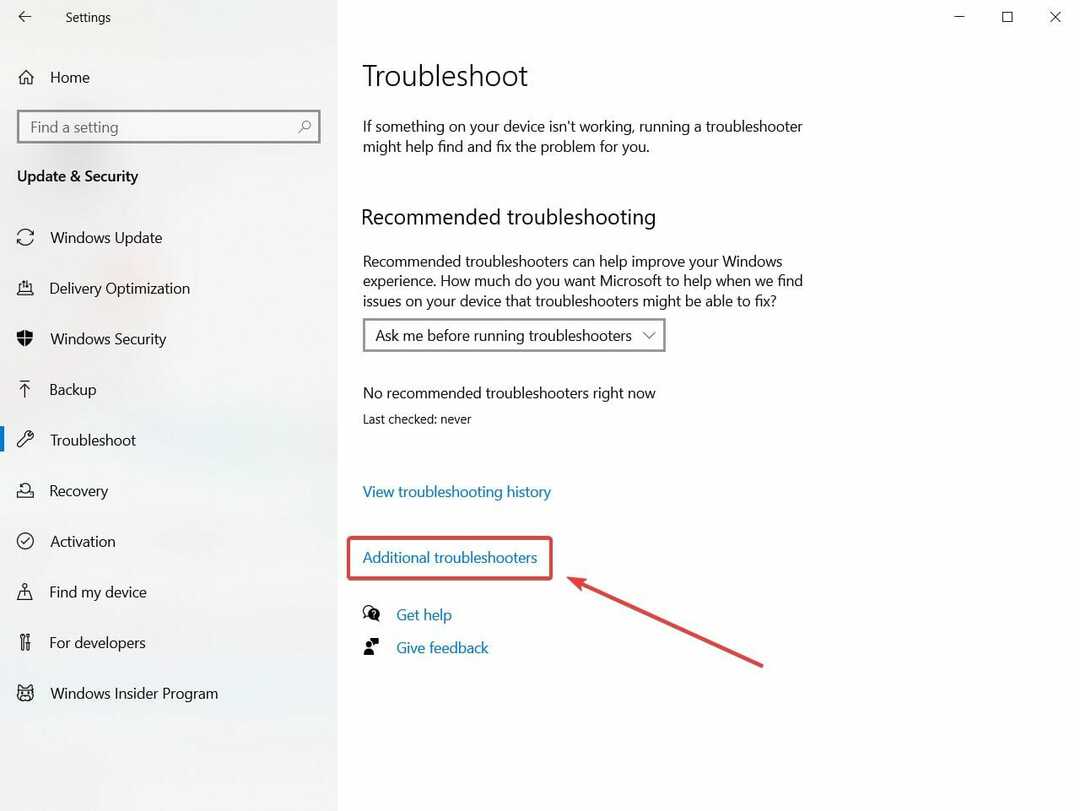
- Klikkaa Internet-yhteydet ja napsauta sitten Suorita vianmääritys -painiketta.

- Suorita tämä toiminto noudattamalla näytön ohjeita.
Vaikka se saattaa tuntua hieman liian yksinkertaiselta, Internet-yhteyksien vianetsinnän suorittaminen korjasi ongelman monille käyttäjille, joten kokeile sitä.
4. Nollaa Winsock-asetukset PowerShellillä
- Lehdistö Windows + X näppäimiä ja valitse PowerShell (järjestelmänvalvoja).
- Kirjoita tai kopioi tämä komento PowerShell ja paina Enter:
netsh winsock reset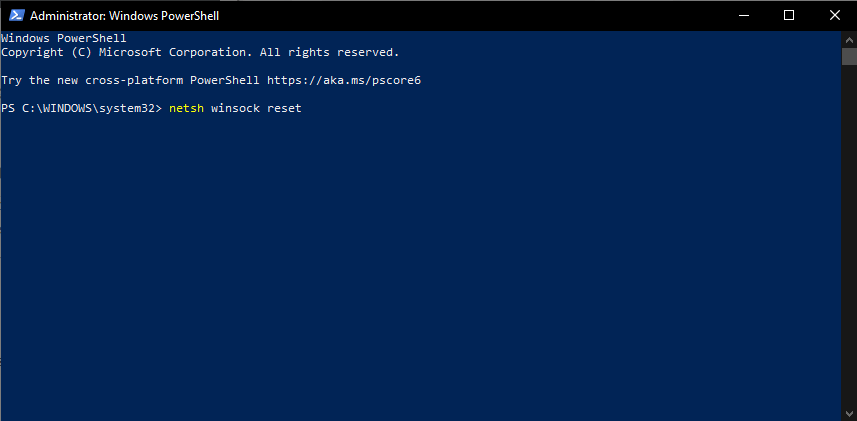
- Odota, että prosessi on valmis ja Käynnistä tietokone uudelleen.
- Tarkista, löytyykö sovitin nyt Laitehallinnasta, ja yritä uudelleen kolme ensimmäistä ratkaisua.
PowerShell-komento voi auttaa palauttamaan verkkosovittimen ohjaimen ja ratkaisemaan ongelman, joten kannattaa silti kokeilla sitä.
5. Muuta tietokoneen virranhallinta-asetuksia
- Lehdistö Voita + X näppäimiä ja avaa Laitehallinta.
- Laajenna Verkkosovittimet -osio ja kaksoisnapsauta Wi-Fi-verkkosovitin.
- Valitse äskettäin avatun ikkunan sisällä Virranhallinta välilehti.
- Poista vaihtoehdon valinta Anna tietokoneen sammuttaa tämä laite virran säästämiseksi.
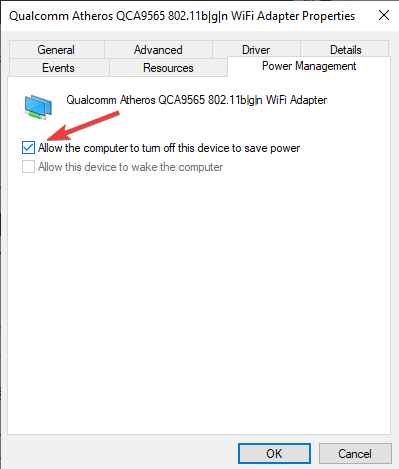
- Klikkaa Ohjain-välilehti ja valitse Ota laite käyttöönja paina sitten OK.
Muuttamalla tietokoneiden virranhallinta-asetuksia voit korjata ongelman, jos Wi-Fi-sovitin katoaa, joten kokeile sitä noudattamalla yllä olevia ohjeita.
Tässä artikkelissa tutkimme joitain parhaita vianmääritysmenetelmiä ongelman käsittelemiseksi, joka johtuu langattoman verkon sovittimen ongelmasta.
Kerro meille, jos tämä opas auttoi sinua, käyttämällä alla olevaa kommenttiosaa.
 Onko sinulla vielä ongelmia?Korjaa ne tällä työkalulla:
Onko sinulla vielä ongelmia?Korjaa ne tällä työkalulla:
- Lataa tämä tietokoneen korjaustyökalu arvioitu erinomaiseksi TrustPilot.comissa (lataus alkaa tältä sivulta).
- Klikkaus Aloita skannaus löytää Windows-ongelmat, jotka saattavat aiheuttaa tietokoneongelmia.
- Klikkaus Korjaa kaikki korjata patentoidun tekniikan ongelmat (Yksinomainen alennus lukijamme).
Restoro on ladannut 0 lukijoita tässä kuussa.
Usein Kysytyt Kysymykset
Tämä on yleinen ongelma, eikä komponenttia voi käyttää ilman ohjainta. Tutustu luetteloomme paras ajurin päivitysohjelma tietokoneellesi.
Jos et näe langatonta ohjainta, et voi muodostaa yhteyttä Wi-Fi-verkkoon. Lue oppaamme mitä tehdä, jos langaton ohjain puuttuu.
Voit käyttää joko Laitehallintaa tai kolmannen osapuolen ratkaisua. Vai onko se virustentorjuntasi estää Internet-yhteyden?


![League of Legendsin ping-piikit Windows 10: ssä [PELAAJAN OPAS]](/f/d2a62ace13d65ed6de8008085f994c89.jpg?width=300&height=460)